
![]()
に WordPress を移転することになりました。
移転が終わった段階ではさほど難しいこともなかったと思えるのですが、会社が同じでも使い勝手があまりにも異なっていたためにかなり苦労しました。
違いが分かってしまえば、wpXサーバーの方が簡単に使えることが分かったもののその時点では移転を止めようかとさえ思いました。
wpXサーバーのよくある質問の中の「WordPressの移転」に詳しく書いてあるのですが、私がつまづいた点などを書おきたいと思います。
スポンサーリンク
エックスサーバーからwpXサーバーにWordPress移転するときの注意点
WordPressの移転に関する「よくある質問」にはかなり詳しく書いてありましたので、簡単にできるものと思って作業を始めましたが、思ったようにはいきませんでした。
下記のような手順で行うことになるのですが、初めての私は簡単な設定からつまずいてしまっていたようです。
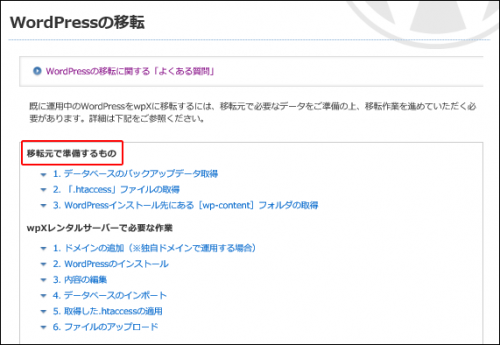
「移転元で準備するもの」、「wpXレンタルサーバーで必要な作業」と詳しく書いてあるので忠実に作業を進めれば良かったのですが、知識不足からスムーズに移転ができませんでした。
そのようなことから、初心者が気を付けた方が良いことを書いておきたいと思います。
wpXサーバーにWordPressを新規インストールするとき、移転元のユーザー名と違ったものにしてしまうと、wpXレンタルサーバー
![]() に登録されたユーザー名ではWordPressにログインできないという問題が起きます。
に登録されたユーザー名ではWordPressにログインできないという問題が起きます。
自動インストールなので、パスワードは自動でできてきますがパスワードも移転元のパスワードでログインできるようになりますが、ユーザー名は変えることができないので同じユーザー名にした方が、使いやすいと思います。
私は違ったユーザー名にしてしまい、wpXサーバーにお聞きしたところ問題ないという事でしたが、混乱を避けるためにインストールしなおして同じユーザー名にしました。
またデータベースや「.htaccess」ファイルについては説明どうりにやれば問題はないのですが、インストール先にある[wp-content]フォルダの取得とファイルのアップロードはFTPソフトで、[wp-content]の中のすべてのファイルがダウンロードできたか、アップロードできたかを確かめながら作業をする必要があります。
私はさほどアクセスがないWordPressでしたが、数が多かったためかエックスサーバーからCPU負荷が非常に高くなっている旨の指摘をいただきエラーが発生していたために、急遽wpXサーバーへ一部のWordPressを移転することにしたこともありページ数の多いものを移転したので、ファイルの量が多く少し時間がかかりました。
ページ数の少ないWordPressは[wp-content]フォルダ以下のデータを上書きアップロードがスムーズにできましたが、ファイルの量の多いWordPressは移転できているかFTPソフトで確かめながら行わないとアップロード漏れが起きてしまいます。
大量に転送できる、FileZilla を使いましたが、プラグインなどはエラーが出てアップロードできないものも多く、入れなおすことになりました。
wpXサーバーでは必要のないキャッシュ系のプラグインやエラーが起きてしまう、EWWW Image Optimizer などのプラグインもあるので、必要なプラグインは控えておいて後で入れなおした方が良いようです。
使い慣れたエックスサーバー
![]() からの移転だったため最初はかなり混乱しましたが、wpXサーバーの管理画面はシンプルですので慣れるにしたがってとても便利だと感じるようになっています。
からの移転だったため最初はかなり混乱しましたが、wpXサーバーの管理画面はシンプルですので慣れるにしたがってとても便利だと感じるようになっています。
WordPressだけの運営を考えている初心者の方にとってはとても使いやすいサーバーだと思いました。
![]() WordPressに特化したサーバーですし、WordPressを一個だけ運営するのでしたら、半額から使えるWordPressの運用に特化したクラウドサービス『wpXクラウド』
WordPressに特化したサーバーですし、WordPressを一個だけ運営するのでしたら、半額から使えるWordPressの運用に特化したクラウドサービス『wpXクラウド』
![]() もありますので、使い方によって選べるのではないかと思っています。
もありますので、使い方によって選べるのではないかと思っています。
スピード感については計測していませんがかなり早くなっているのではないかと思います。


